产品密钥在哪里能找到windows10 windows10产品密钥在哪里找
更新时间:2022-12-12 18:59:57作者:qiaoyun
我们在装完系统的时候,都会进行激活,比较常用的就是使用产品密钥进行激活,有时候因为一些原因需要将产品密钥记录下来保存,但是很多windows10系统用户不知道产品密钥在哪里能找到,针对这个问题,本文这就带大家一起来看看windows10产品密钥在哪里找吧。
具体步骤如下:
在Windows10桌面上找到【此电脑】,使用鼠标右击选择查看【属性】,或者直接通过【win】键打开开始菜单选择【系统】,打开系统界面后滑动点击最下方的【Windows激活】查看到当前系统使用的产品密钥。
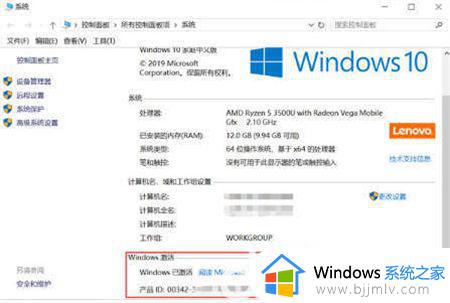
使用【win+R】快捷键打开运行窗口,在输入框中输入命令【regedit】点击确定打开注册表编辑器。打开文件夹定位到【HKEY_LOCAL_MACHINESOFTWAREMicrosoftWindows NTCurrentVersionSoftwareProtectionPlatform】,可直接复制路径在地址栏粘贴快速打开。
打开所在路径后,在右侧找到【BackupProductKeyDefault】名称一行,双击名称打开编辑字符串窗口,通过【数值数据】即可找到当前Windows10系统的产品密钥。
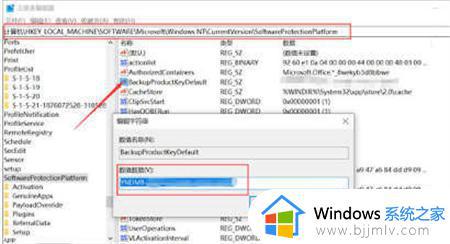
上述给大家讲解的就是产品密钥在哪里能找到windows10的详细内容,大家可以学习上面的方法来找到产品密钥即可。
产品密钥在哪里能找到windows10 windows10产品密钥在哪里找相关教程
- win10怎么查看自己的产品密钥 win10产品密钥在哪里能找到
- windows10专业版产品密钥免费怎么获取 2024年windows10专业版产品密钥大全
- win10home激活密钥产品密钥2022 win10home激活码序列号神key最新可用
- 2022windows10永久激活密钥 windows10产品密钥神key最新激活码
- win10更改密钥无反应怎么办 win10更改产品密钥无效处理方法
- win10家庭版激活密钥最新2023 windows10家庭版激活码产品密钥免费
- win10更改产品密钥设置步骤 win10系统如何更改激活密钥
- 永久激活win10专业版密钥2023 win10产品密钥专业版最新免费有效
- win10安装需要密钥怎么办 win10安装时提示要产品密钥如何解决
- win10 专业版产品密钥2023最新 win10专业版激活码永久可用
- win10如何看是否激活成功?怎么看win10是否激活状态
- win10怎么调语言设置 win10语言设置教程
- win10如何开启数据执行保护模式 win10怎么打开数据执行保护功能
- windows10怎么改文件属性 win10如何修改文件属性
- win10网络适配器驱动未检测到怎么办 win10未检测网络适配器的驱动程序处理方法
- win10的快速启动关闭设置方法 win10系统的快速启动怎么关闭
热门推荐
win10系统教程推荐
- 1 windows10怎么改名字 如何更改Windows10用户名
- 2 win10如何扩大c盘容量 win10怎么扩大c盘空间
- 3 windows10怎么改壁纸 更改win10桌面背景的步骤
- 4 win10显示扬声器未接入设备怎么办 win10电脑显示扬声器未接入处理方法
- 5 win10新建文件夹不见了怎么办 win10系统新建文件夹没有处理方法
- 6 windows10怎么不让电脑锁屏 win10系统如何彻底关掉自动锁屏
- 7 win10无线投屏搜索不到电视怎么办 win10无线投屏搜索不到电视如何处理
- 8 win10怎么备份磁盘的所有东西?win10如何备份磁盘文件数据
- 9 win10怎么把麦克风声音调大 win10如何把麦克风音量调大
- 10 win10看硬盘信息怎么查询 win10在哪里看硬盘信息
win10系统推荐